- Es kommt häufig vor, dass auf HP-Laptops Probleme mit der Systemwiederherstellung auftreten. Aber das ist ein Problem, das Sie selbst lösen können.
- Viren und falsche Handhabung Ihres HP-Computers (z. B. Herunterfahren während eines Updates) sind die Hauptursachen für den gefürchteten Blue Screen of Death.
- Der HP Recovery Manager ist ein natives Tool für HP-Computer, mit dem man sein System wiederherstellen kann, wenn es abstürzt.
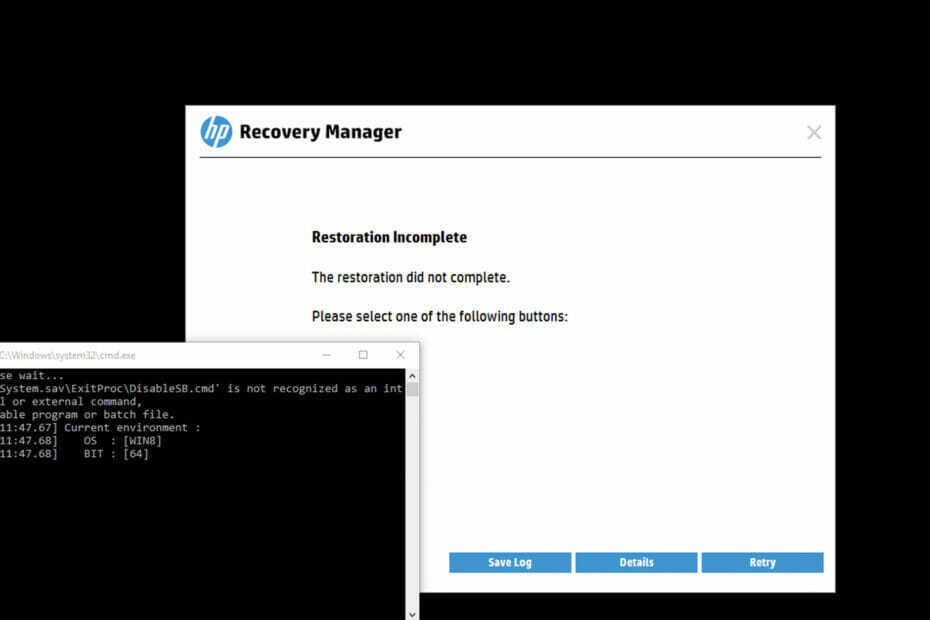
XINSTALLIEREN SIE, INDEM SIE AUF DIE DOWNLOAD-DATEI KLICKEN
Diese Software repariert häufige Computerfehler, schützt Sie vor Dateiverlust, Malware und Hardwarefehlern und optimiert Ihren PC für maximale Leistung. Beheben Sie PC-Probleme und entfernen Sie Viren jetzt in 3 einfachen Schritten:
- Laden Sie das Restoro PC-Reparaturtool herunter das kommt mit patentierten Technologien (Patent vorhanden hier).
- Klicken Scan starten um Windows-Probleme zu finden, die PC-Probleme verursachen könnten.
- Klicken Alles reparieren um Probleme zu beheben, die die Sicherheit und Leistung Ihres Computers beeinträchtigen
- Restoro wurde heruntergeladen von 0 Leser in diesem Monat.
Beim Versuch, Ihren abgestürzten HP-Computer wiederherzustellen oder wiederherzustellen, tritt möglicherweise ein HP Recovery Manager-Wiederherstellungsproblem auf, bei dem es nicht abgeschlossen wird. Dies ist ein Problem, das ständig auftritt, und es gibt Lösungen, mit denen Sie versuchen können, es zu beheben.
Ein großes Problem, mit dem viele HP-Benutzer konfrontiert sind, ist die Bluescreen des Todes wo der Computerbildschirm bei einer Fehlermeldung einfach blau wird. Sie können auf nichts zugreifen, ohne die Maschine wiederherzustellen oder wiederherzustellen.
Für diejenigen, die in dieser Schleife stecken, ist dies ein detaillierter Blick auf einige schnelle Lösungen, die Sie selbst erledigen können. Lesen Sie dies bis zum Ende, um mehr zu erfahren.
Was kann ich tun, wenn meine HP Recovery Manager-Wiederherstellung unvollständig ist?
1. Überprüfen Sie Ihre HP Recovery Manager-Einstellungen
- Öffnen Sie HP Recovery Manager. Sie finden es normalerweise, indem Sie nach suchen Wiederherstellung im Startmenü.

- Dadurch gelangen Sie zu einem weiteren Bildschirm mit verschiedenen Optionen. Drücke den Erweiterte Optionen Taste.

- Wähle aus Starteinstellungen Möglichkeit. Stellen Sie sicher, dass die Aktivieren Sie die Backup-Protokollierung und Systemwiederherstellung aktivieren Optionen sind beide aktiviert.
- Wenn Sie Probleme beim Wiederherstellen Ihres Systems haben, versuchen Sie, die Option zum Erstellen einer Wiederherstellungsdiskette auszuwählen, und befolgen Sie die Anweisungen.
- Klicken OK um Ihre Änderungen zu speichern und das Fenster zu schließen.
2. Verwenden Sie das Windows-Systemwiederherstellungstool
- Öffnen Sie das Startmenü und geben Sie ein Systemwiederherstellung in das Suchfeld. Dies öffnet eine blaue Seite mit Optionen.
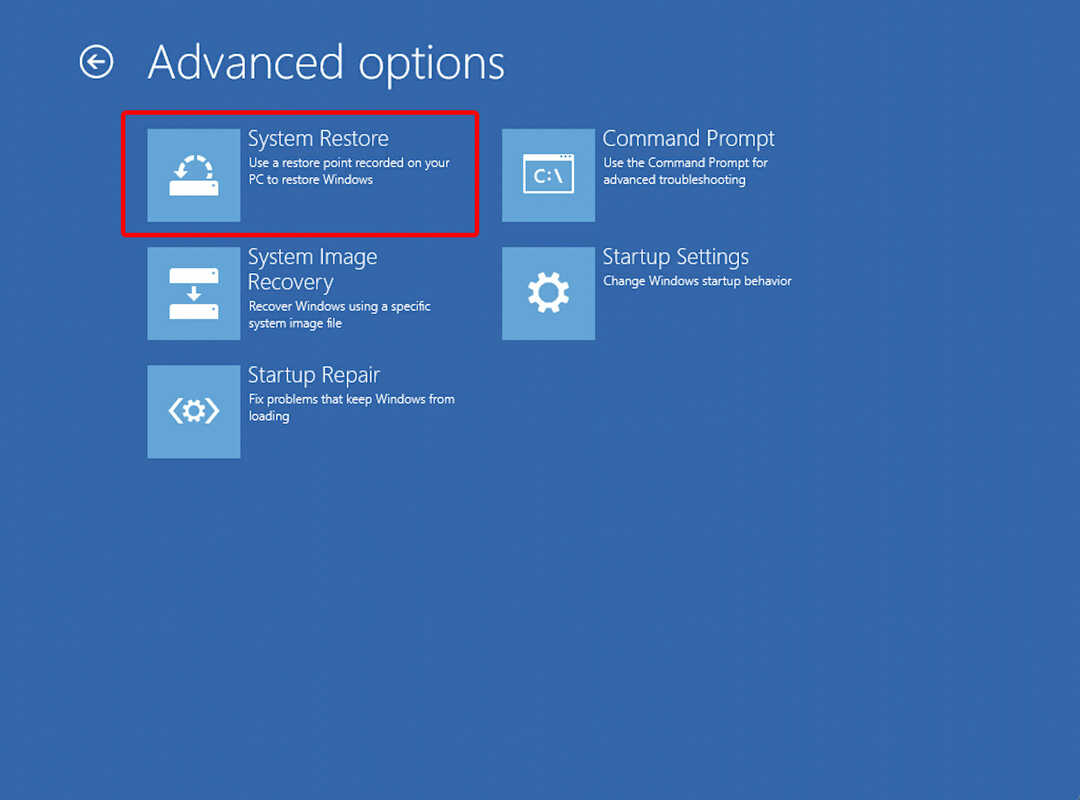
- Klick auf das Einen Wiederherstellungspunkt erstellen Möglichkeit.
- Wählen Sie das Laufwerk aus, das Ihre Windows-Installation enthält (normalerweise C:) und klicken Sie auf Überprüfung betroffener Programme.
- Klicken Nächste und befolgen Sie die Anweisungen, um die Systemwiederherstellung abzuschließen. Danach sollte Ihr Computer normal hochfahren und der Fehler sollte verschwunden sein.
- Dell XPS 17 Überhitzung: 4 Möglichkeiten, das Problem schnell zu beheben
- 3 bestätigte Methoden zur Steuerung der Lüftergeschwindigkeit von Acer-Laptops
3. Verwenden Sie die HP Systemwiederherstellung, um Ihr Betriebssystem neu zu installieren
3.1. Sichern Sie Ihre Daten
- Gehen Sie zum Schalttafel und auswählen System und Sicherheit.
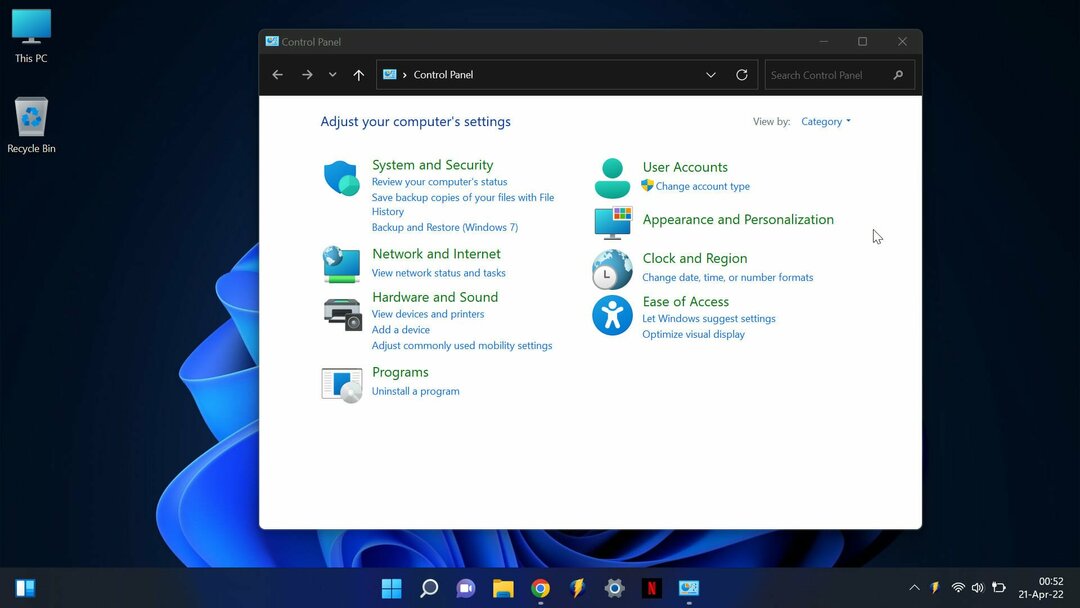
- Gehe zu Sichern und Wiederherstellen.
- Wenn Sie die Windows-Sicherung zum ersten Mal verwenden, wählen Sie Sicherung einrichten und befolgen Sie die Setup-Eingabeaufforderungen.
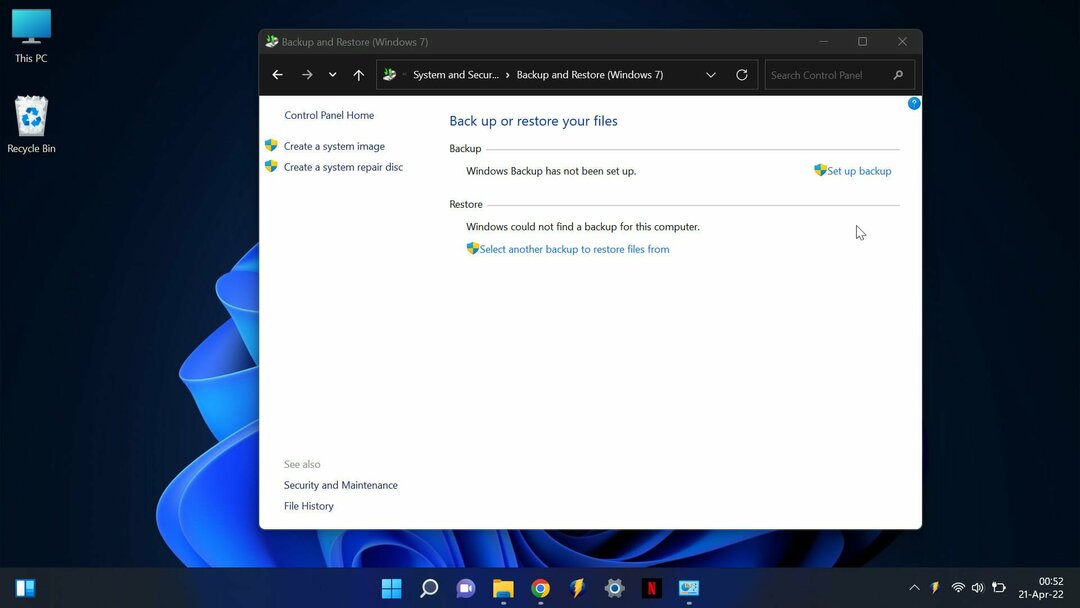
- Wenn Sie zuvor ein Backup erstellt haben, wählen Sie Jetzt sichern. Sie können auch wählen Neues, vollständiges Backup erstellen wenn Sie die Aktualisierung des alten Backups überspringen und ein neues erstellen möchten.
- Warten Sie, bis der Vorgang abgeschlossen ist.
3.2. Verwenden Sie die Startgeräteoptionen
- Den Computer herunterfahren. Trennen Sie alle Peripheriegeräte und entfernen Sie alle USB-Geräte und Medienkarten.
- Schalten Sie den Computer ein und drücken Sie sofort Esc wiederholt, bis das Startmenü geöffnet wird. Drücken Sie F9 öffnen Startgeräteoptionen.

- Wählen Sie auf dem Bildschirm Startgeräteoptionen aus CD/DVD-Laufwerk oder Entfernbares Gerät, und drücke Eingeben

- Der Computer wird neu gestartet und der Windows-Ladebildschirm wird angezeigt.
- Drücken Sie irgendein Schlüssel wenn Sie dazu aufgefordert werden, und befolgen Sie dann die angezeigten Anweisungen, um das System von der Wiederherstellungspartition auf Ihrer Festplatte mithilfe von HP System Recovery wiederherzustellen.
- Schließen Sie nach Abschluss des Wiederherstellungsprozesses alle Geräte und Verbindungen, die während des Vorgangs getrennt wurden, wieder an.
- Schalten Sie den Computer aus und warten Sie dann 5 bis 10 Sekunden, um den Computer wieder einzuschalten, um zu überprüfen, ob Windows ordnungsgemäß gestartet wird.
- Wenn Sie zur Anmeldung aufgefordert werden, geben Sie Ihren Benutzernamen und Ihr Kennwort ein und klicken Sie dann auf OK.
- Wählen Sie nach dem Neustart Ihres Computers einen Kontotyp aus und befolgen Sie die Anweisungen auf dem Bildschirm, um Windows einzurichten.
4. Führen Sie das HP Hardware Diagnostics-Tool aus
- Laden Sie die herunter HP Hardware Diagnostics-Tool von der HP-Website.
- Öffnen Sie die Datei und befolgen Sie die Anweisungen auf dem Bildschirm, um das Tool zu installieren.
- Starten Sie das Tool und klicken Sie auf die Systemtests Taste.
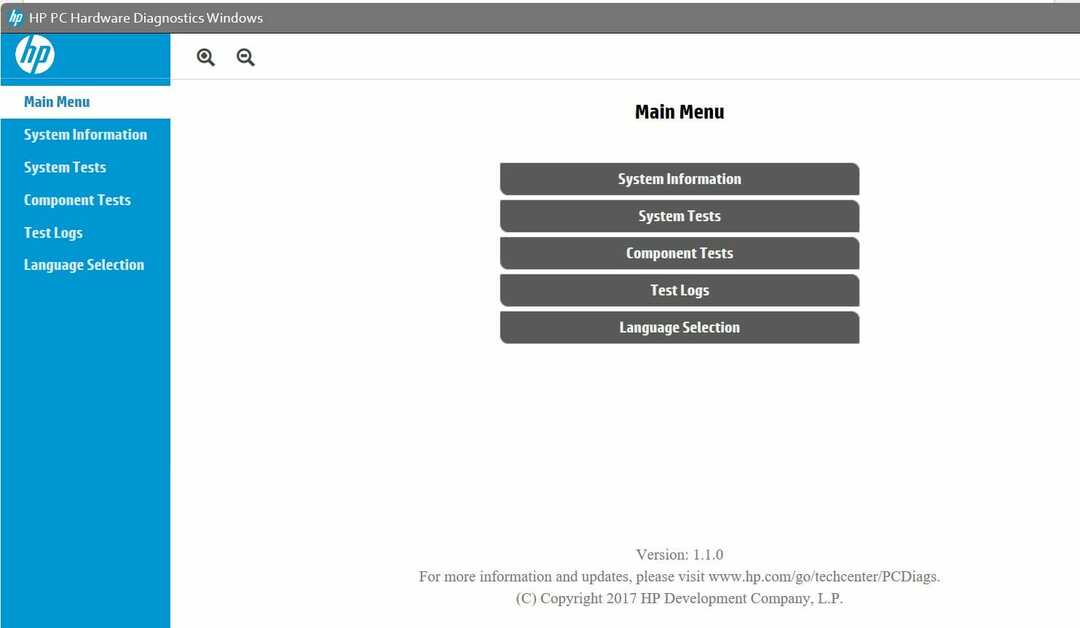
- Der Test beginnt zu laufen – lassen Sie ihn einfach zu Ende laufen, bis er 100 % erreicht.
- Starten Sie Ihren Computer nach Abschluss des Tests neu und versuchen Sie erneut, HP Recovery Manager zu verwenden. Der Fehler sollte nun behoben sein.
5. Wenden Sie sich für weitere Unterstützung an den HP Support
Machen Sie sich keine Sorgen, wenn Sie mit dem Fehler „HP Recovery Manager-Wiederherstellung unvollständig“ zu kämpfen haben! Sie können sich jederzeit an den HP Support wenden, um Hilfe zu erhalten.
Experten-Tipp: Einige PC-Probleme sind schwer zu lösen, insbesondere wenn es um beschädigte Repositories oder fehlende Windows-Dateien geht. Wenn Sie Probleme haben, einen Fehler zu beheben, ist Ihr System möglicherweise teilweise defekt. Wir empfehlen die Installation von Restoro, einem Tool, das Ihren Computer scannt und den Fehler identifiziert.
Klicke hier herunterzuladen und mit der Reparatur zu beginnen.
Besuchen Sie zunächst die HP Support-Website. Sie können Ihre Produktnummer eingeben oder manuell nach Ihrem Produkt suchen. Suche nach Wenden Sie sich an den HP-Support verlinken und darauf klicken. Dadurch gelangen Sie auf eine Seite mit verschiedenen Support-Optionen.
Wenn Sie außerdem mit jemandem telefonieren möchten, wählen Sie die aus Rufen Sie den HP-Support an Möglichkeit. Alternativ können Sie die verwenden Holen Sie sich Chat-Unterstützung Möglichkeit, online mit einem HP Mitarbeiter zu chatten.
Welche Methode Sie auch wählen, jemand vom HP Support hilft Ihnen gerne weiter bei Ihrem HP Recovery Manager-Problem. Zögern Sie also nicht, um Hilfe zu bitten.
Wir hoffen, dass dieser Artikel Ihnen geholfen hat, den Fehler „HP Recovery Manager-Wiederherstellung unvollständig“ zu beheben. Wenn Sie weitere Fragen oder Probleme haben, die schnelle Lösungen erfordern, stellen Sie sicher, dass Sie dies tun Besuchen Sie unsere Website für andere Lösungen.
 Haben Sie immer noch Probleme?Beheben Sie sie mit diesem Tool:
Haben Sie immer noch Probleme?Beheben Sie sie mit diesem Tool:
- Laden Sie dieses PC-Reparatur-Tool herunter auf TrustPilot.com mit „Großartig“ bewertet (Download beginnt auf dieser Seite).
- Klicken Scan starten um Windows-Probleme zu finden, die PC-Probleme verursachen könnten.
- Klicken Alles reparieren um Probleme mit patentierten Technologien zu beheben (Exklusiver Rabatt für unsere Leser).
Restoro wurde heruntergeladen von 0 Leser in diesem Monat.
